
長らくEvernoteをネット記事やレシピを保存する資料庫として使ってました。
特に記事のみを保存してくれるウェブクリップが便利、
だったのですが……
最近、なにやら使い勝手が悪い。
今年に入って大幅アップデートしたらしくUIが変わってしまったようです。
これを使い続けるのは厳しい。
ということで整理術を見直そうと思いました。
現在の整理術
今の整理術がこんな感じです。
【長文構成、資料倉庫】Scrivener(クラウド連携)
【文章作成】VerticalEditor(パソコンのみ)
【ネタ出し、構成】FreeMind(パソコンのみ)
さすがに多すぎる……(^^;;
分散しすぎているせいでどこに保存したかよくわからない状況に。
そしてEvernoteとScrivenerの役割が被っている。
どっちも資料倉庫やんけ!
Evernoteが合わなくなった理由
データ容量無制限になりオフラインにこだわらなくなった
これはEvernoteの問題というよりも私の環境が変わったせいです。
Evernoteのよく使っていた機能で「ウェブクリップの簡易保存」というものがありました。
広告を省いて記事のみを保存しておけるというものです。
設定すればオフラインでも見ることができ、DMMの格安プラン1GBを使っていた当時はとてもお世話になりました。
しかし、今年に入って楽天モバイルを契約。
データ無制限(エリア限定)になったんですよね。
さらに家ではWi-Fiを使っており、こちらも無制限。
今までのようにデータ容量を気にする必要がなくなりました。
ブックの移動が簡単にできなくなった
これが私にとって大問題。
今までこんな使い方をしていたからです。
- ウェブクリップで「未読」ブックに保存
- 一度読めばいいものは「既読」ブックに保存
- 読み返したいものは「実践」ブックに保存
最小限のブックで仕分ける。
読み残したものがあればわかるように、
実践するものはわかりやすい場所へと保存していました。
しばらく経って情報を調べたい時は全検索をかければいいんです。
ブックに分けるのも簡単でした。
ウェブクリップの保存方法を「簡易保存」、保存先を「未読」ブックにしておけば、今後同じ条件で保存してくれます。
記事を読んだ後、ノートの左上にある「未読」ボタンを押せば、簡単に保存先を変えることができました。
それがアップデートで変わってしまったんですよ……
ノートの左上にある「未読」ボタンを押すと、何故か下から保存先が出てくる。
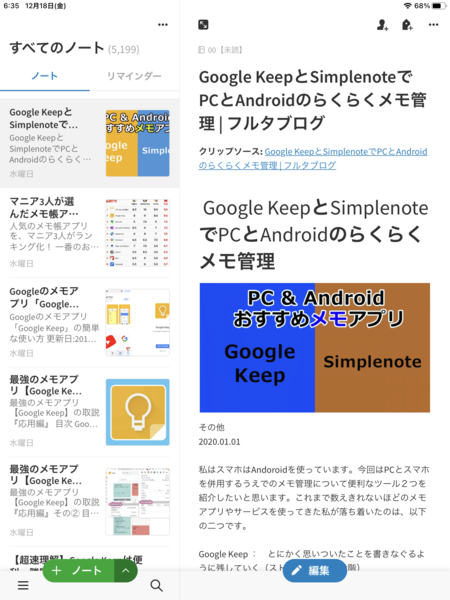
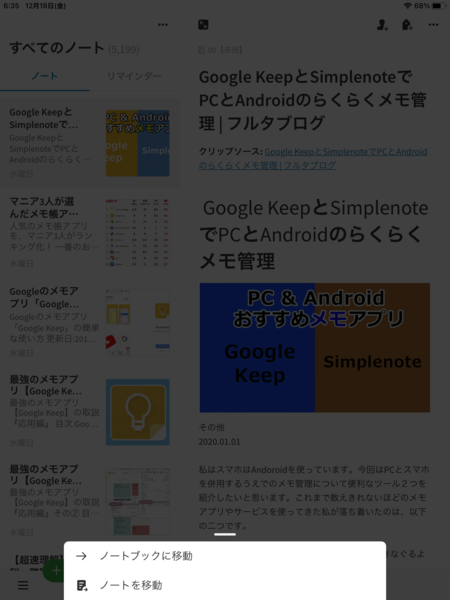
なんで下から出てくるし。
これが地味にストレスなんですよ。
Dropboxの連携でできること
写真の連携
スマホのカメラで撮影する
私のスマホはGalaxy S10。
無音モードアプリを入れることでシャッター音なしで写真を撮ることができます。
静かな場所で写真撮りたい時、とっても便利!
スマホで画像のサイズや色調も変えることができるので「写真を撮る~編集」まではスマホでやっています。
Twitterに写真を上げる時はiPad miniを使用します。
スマホでもできるのですが画面が小さくて文字が打ちにくいんですよね。
フリック入力ができない人間なもので……(^_^;)
iPad miniの方が画面が広くてキーボード入力しやすいです。
さらに外付けキーボードも接続しているので、テーブルのあるところではより速く入力できます。
スマホ→パソコン(ブログ記事に写真を入れる)
ブログ記事に写真を入れる時はパソコンを使用します。
理由は上と一緒ですね。
ブログ記事はTwitterよりも複雑な編集作業をするのでパソコンのほうが楽です。
音楽の連携
パソコンで音楽購入、プレイリストを作る
手持ちの音楽をYouTubeミュージックにアップロードします。
プレイリストもここで編集しちゃいます。
パソコン→スマホ(自動)
YouTubeミュージックアプリを開けば連携しているので、あとは再生するだけです。
無料会員の場合、YouTubeミュージックの曲はオフライン再生できないようですが、手持ちの曲はオフライン再生できるようですよ。
文章の連携
複雑でない文章(ブログ記事、短編)
FreeMind(PC)とiThoughts(iPad mini)の連携が便利!
マインドマップです。これが思考整理に欠かせない。
小説のプロット作り、ブログ記事の流れなど。
ネタ出し、構成は全部ここでやります。
どちらもサクサク入力できるので全くストレス感じません。
特にFreeMindは無料なのにとても使いやすい。
ショートカットキーも好きなようにカスタマイズできる。
エクスポートすると階層のある文章になるので視覚的にもわかりやすい。
後の作業も楽です。
複雑な文章
Scrivenerを使おうと思っています。
ただこのアプリ、あまりネットに使い方が載ってない。
参考書も少ないのでマスターするのに時間がかかりそう。
海外製だから公式も英語だし、英検3級には辛いものがあります。
でも使いこなせたらかなり便利そう。
- コルクボード、アウトライン表示で構成を考えられる
- 二画面モードあり、比較しながら書ける
- 集中モードあり、ドキュメントの後ろを暗くすることができる
- アイコンもたくさんある
今わかっているだけでもこんなにできる。
残念なのがテキストエディタとして使いにくいこと。
iOS版は気にならないのですが、Windows版の動作がやや遅い気がする。
これが解決すればもっと活用できるのに!
最後に
こういった感じでDropboxで集約したいと思っています。
短い文章、音楽、写真についてはこれでOKかな。
Evernoteの代わりにしようと思っているScrivenerについてはもっと調べてみようと思います。
英語頑張って翻訳しなくちゃ……(^_^;)